Neste tutorial, ensinaremos como criar um servidor para o jogo Rust e publicá-lo na internet com a solução Echo.App.
1. Instale o SteamCMD
Baixe a última versão do SteamCMD no site oficial, clicando aqui. Baixe o instalador para windows, conforme na imagem abaixo:
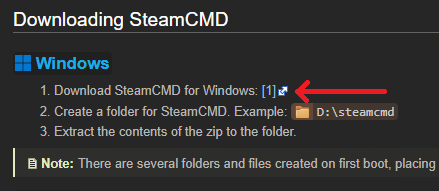
Após finalizar o download, extraia o .zip na pasta “C:\steamcmd”, conforme na imagem:
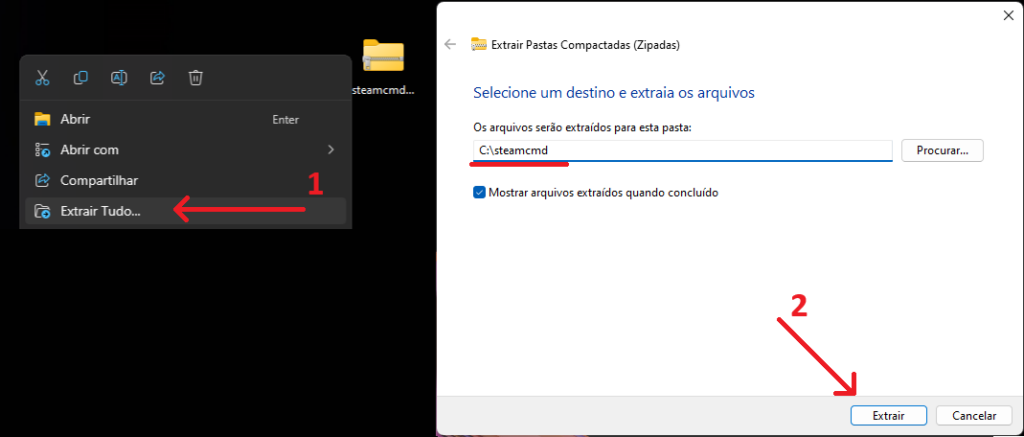
2. Baixar o servidor Rust
Execute o steamcmd.exe recém extraído e aguarde a inicialização e atualização do mesmo. Quando estiver pronto, o programa mostrará a seguinte tela:
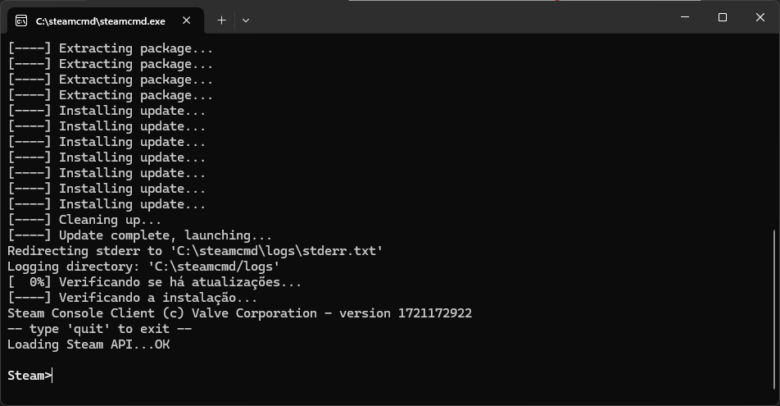
Agora, execute os seguintes comandos um por vez (digitando a linha, apertando enter e aguardando):
force_install_dir “c:\rustserver\”
login anonymous
app_update 258550
Alguns comandos podem demorar alguns minutos, principalmente o app_update. Sua tela deve ficar como a imagem abaixo:
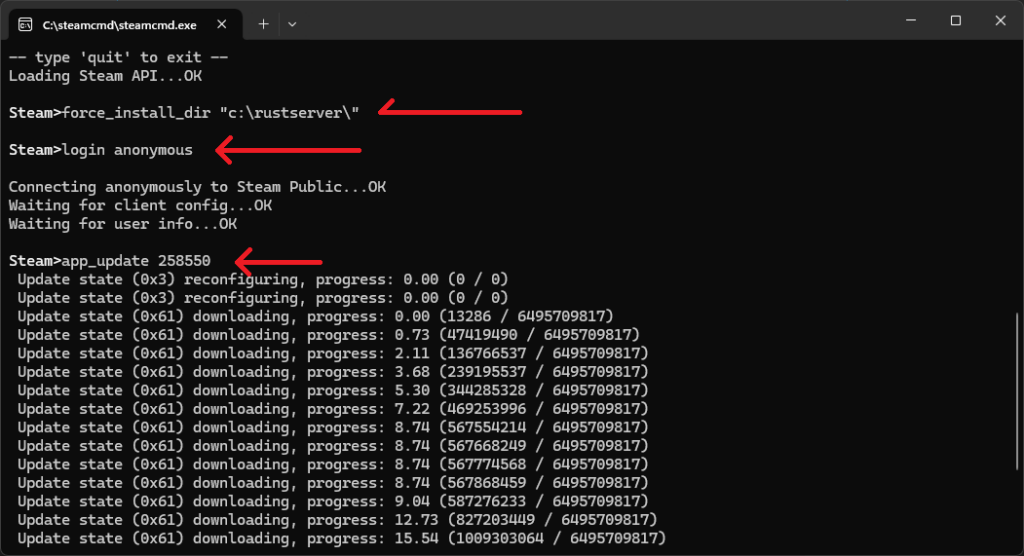
Após finalizar o download, você verá uma mensagem de sucesso e então poderá fechar a janela:
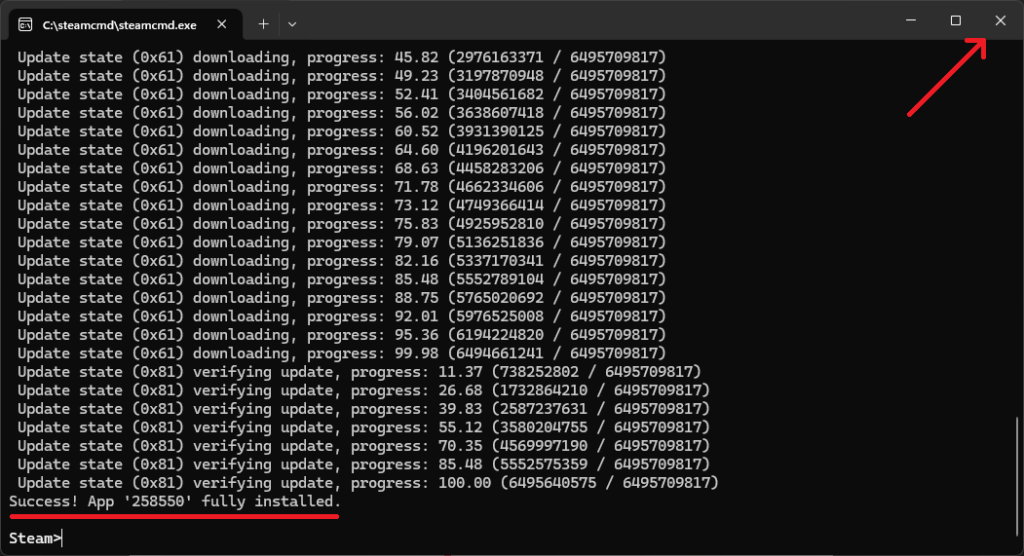
3. Configuração
Nessa etapa, iremos realizar a configuração do seu servidor. Para isso, abra o bloco de notas e cole o texto abaixo:
@ECHO OFF
RustDedicated.exe -batchmode +server.hostname “Meu Servidor” +server.ip IP_SERVER +server.port PORT_SERVER +server.queryport PORT_QUERY -autoupdate
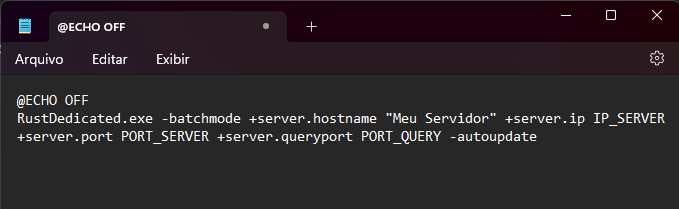
Então, abra o Cliente Echo.App (confira aqui como instalar) e modifique o texto com os dados do seu cliente. IP_SERVER deve ser alterado para o IP interno do cliente, PORT_SERVER e PORT_QUERY devem ser alterados com o valor de duas das suas portas disponíveis:
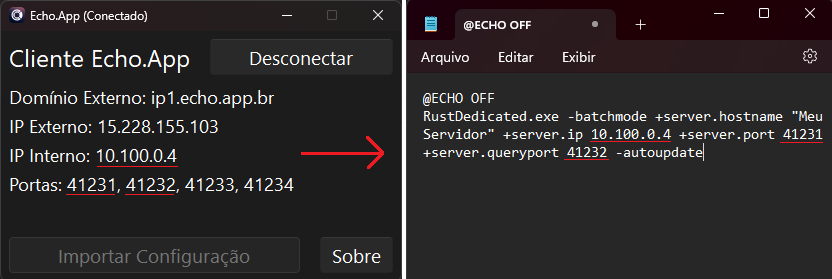
Caso queira, você também pode mudar o nome do seu servidor. Para isso, basta alterar o texto “Meu Servidor” para um nome de sua preferência.
Após isso, salve o texto dentro da pasta que o Rust foi instalado (C:\rustserver), com o nome: “start.bat“. Para isso, é necessário modificar o tipo para “Todos os Arquivos (*.*)”, conforme na imagem abaixo:
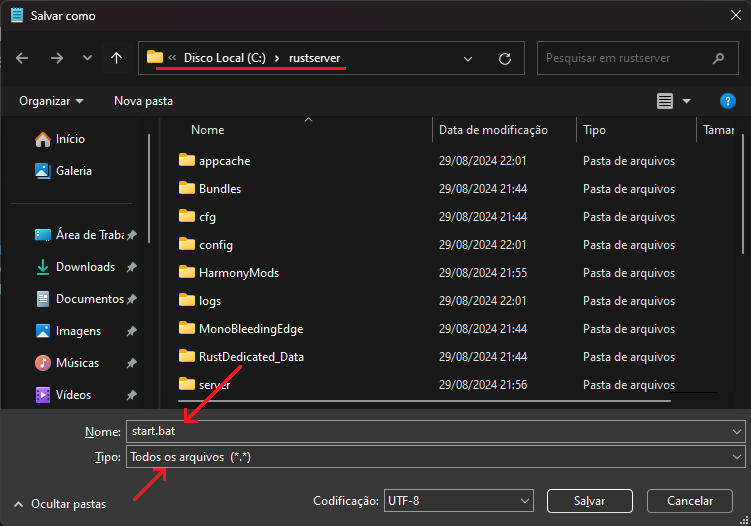
Em seguida, execute o “start.bat” que você acabou de criar, conforme na imagem abaixo:
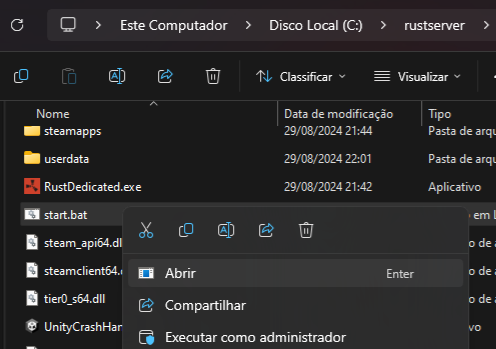
Uma janela abrirá e diversas informações aparecerão na tela. Agora aguarde, a primeira inicialização do servidor pode demorar diversos minutos!
Quando o servidor estiver pronto, você verá uma mensagem na tela como abaixo:
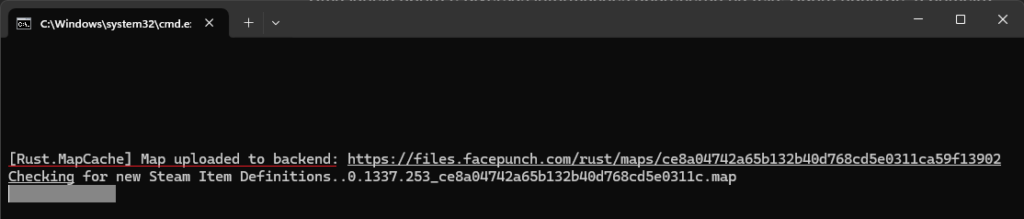
5. Conectando ao Servidor
Pronto! Seus amigos já podem entrar no seu servidor. Para isso, basta eles procurarem o nome do seu servidor na lista de servidores da comunidade.
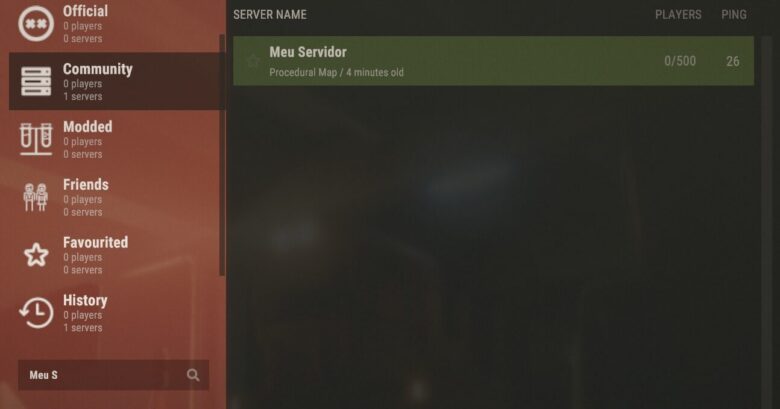
Lembrando que por padrão, o filtro de pesquisa não retorna servidores vazios. Além disso, pode demorar alguns minutos até que o seu servidor apareça na lista.